comment installer scrcpy sur Ubuntu
Cet article fournit un guide étape par étape sur la façon d'installer et d'utiliser scrcpy sur Ubuntu pour contrôler, mettre en miroir et partager l'écran d'un appareil Android sur un ordinateur. Il propose des instructions sur la configuration de scrcpy pour lancer l'enregistrement d'écran et établir
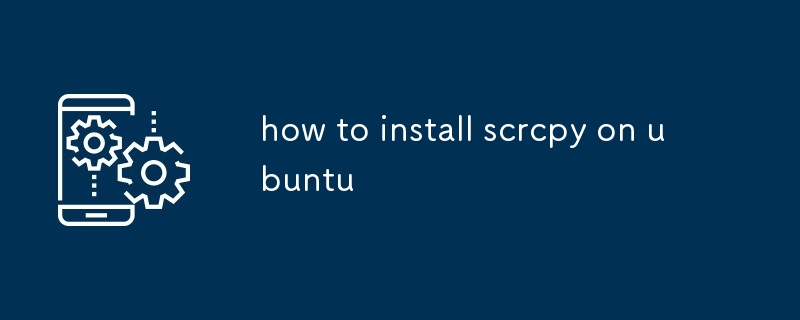
Comment installer scrcpy sur Ubuntu
Scrcpy est un logiciel gratuit et open source logiciel qui vous permet de contrôler votre appareil Android depuis votre ordinateur. Il peut être utilisé à diverses fins, telles que le débogage, jouer à des jeux ou partager votre écran.
Pour installer scrcpy sur Ubuntu, suivez ces étapes :**
- Ouvrir une fenêtre de terminal.
- Ajoutez le scrcpy PPA à votre système :
<code>sudo add-apt-repository ppa:wrmsr/scrcpy</code>
- Mettez à jour votre liste de packages :
<code>sudo apt-get update</code>
- Installer scrcpy :
<code>sudo apt-get install scrcpy</code>
Une fois scrcpy installé, vous pouvez le lancer depuis le terminal en tapant :
<code>scrcpy</code>
Cela démarrera scrcpy et le connectera à votre appareil Android. Vous devriez maintenant pouvoir contrôler votre appareil depuis votre ordinateur.
Comment mettre en miroir un appareil Android sur un ordinateur Ubuntu à l'aide de scrcpy
Pour mettre en miroir votre appareil Android sur votre ordinateur Ubuntu à l'aide de scrcpy, suivez ces étapes :**
- Connectez votre appareil Android à votre ordinateur via un câble USB.
- Activez le débogage USB sur votre appareil Android.
- Ouvrez une fenêtre de terminal sur votre ordinateur Ubuntu.
- Tapez la commande suivante :
<code>scrcpy --record file.mp4</code>
- Cela démarrera scrcpy et commencera à enregistrer l'écran de votre appareil Android.
- Pour arrêtez l'enregistrement, appuyez sur Ctrl C dans la fenêtre du terminal.
L'enregistrement d'écran sera enregistré dans le fichier spécifié dans l'option --record.
Comment connecter un appareil Android à un ordinateur Ubuntu pour le contrôle à distance et le partage d'écran
Pour connecter votre appareil Android à votre ordinateur Ubuntu pour le contrôle à distance et le partage d'écran, suivez ces étapes :**
- Installez scrcpy sur votre Ordinateur Ubuntu.
- Activez le débogage USB sur votre appareil Android.
- Connectez votre appareil Android à votre ordinateur via un câble USB.
- Ouvrez une fenêtre de terminal sur votre ordinateur Ubuntu.
- Tapez la commande suivante :
<code>scrcpy</code>
- Cela démarrera scrcpy et le connectera à votre appareil Android.
- Vous devriez maintenant pouvoir contrôlez votre appareil depuis votre ordinateur.
Vous pouvez également utiliser scrcpy pour partager l'écran de votre appareil Android avec d'autres personnes. Pour ce faire, utilisez l'option --display avec l'adresse IP de l'ordinateur avec lequel vous souhaitez partager votre écran. Par exemple :**
<code>scrcpy --display 192.168.1.100</code>
- Cela démarrera scrcpy et partagera l'écran de votre appareil Android avec l'ordinateur à l'adresse IP spécifiée.
Ce qui précède est le contenu détaillé de. pour plus d'informations, suivez d'autres articles connexes sur le site Web de PHP en chinois!

Outils d'IA chauds

Undresser.AI Undress
Application basée sur l'IA pour créer des photos de nu réalistes

AI Clothes Remover
Outil d'IA en ligne pour supprimer les vêtements des photos.

Undress AI Tool
Images de déshabillage gratuites

Clothoff.io
Dissolvant de vêtements AI

AI Hentai Generator
Générez AI Hentai gratuitement.

Article chaud

Outils chauds

Bloc-notes++7.3.1
Éditeur de code facile à utiliser et gratuit

SublimeText3 version chinoise
Version chinoise, très simple à utiliser

Envoyer Studio 13.0.1
Puissant environnement de développement intégré PHP

Dreamweaver CS6
Outils de développement Web visuel

SublimeText3 version Mac
Logiciel d'édition de code au niveau de Dieu (SublimeText3)

Sujets chauds
 Photoshop est officiellement disponible sur iPhone
Mar 06, 2025 am 09:56 AM
Photoshop est officiellement disponible sur iPhone
Mar 06, 2025 am 09:56 AM
Photoshop est officiellement disponible sur iPhone
 Comment les applications Android sur la touche (et que faire attention)
Mar 01, 2025 am 10:27 AM
Comment les applications Android sur la touche (et que faire attention)
Mar 01, 2025 am 10:27 AM
Comment les applications Android sur la touche (et que faire attention)
 Désinstaller complètement Xiaomi Game Center: pas de restes!
Mar 18, 2025 pm 06:00 PM
Désinstaller complètement Xiaomi Game Center: pas de restes!
Mar 18, 2025 pm 06:00 PM
Désinstaller complètement Xiaomi Game Center: pas de restes!
 Comment prendre des photos sur Android sans toutes les ordures post-traitement
Mar 13, 2025 pm 01:09 PM
Comment prendre des photos sur Android sans toutes les ordures post-traitement
Mar 13, 2025 pm 01:09 PM
Comment prendre des photos sur Android sans toutes les ordures post-traitement
 Le moyen le plus rapide de désinstaller le Xiaomi Game Center (2025)
Mar 18, 2025 pm 06:03 PM
Le moyen le plus rapide de désinstaller le Xiaomi Game Center (2025)
Mar 18, 2025 pm 06:03 PM
Le moyen le plus rapide de désinstaller le Xiaomi Game Center (2025)
 J'ai essayé Yope, la nouvelle application de partage préférée de Gen Z
Mar 05, 2025 am 10:41 AM
J'ai essayé Yope, la nouvelle application de partage préférée de Gen Z
Mar 05, 2025 am 10:41 AM
J'ai essayé Yope, la nouvelle application de partage préférée de Gen Z
 Comment désinstaller le centre de jeu Xiaomi
Mar 18, 2025 pm 06:01 PM
Comment désinstaller le centre de jeu Xiaomi
Mar 18, 2025 pm 06:01 PM
Comment désinstaller le centre de jeu Xiaomi
 Instagram ne sera pas (généralement) un snitch si vous capture une capture d'écran
Mar 07, 2025 am 09:56 AM
Instagram ne sera pas (généralement) un snitch si vous capture une capture d'écran
Mar 07, 2025 am 09:56 AM
Instagram ne sera pas (généralement) un snitch si vous capture une capture d'écran






